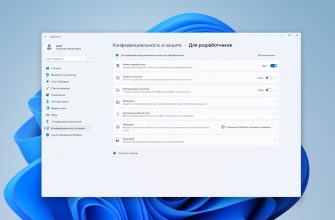При работе, для удобства и экономии времени, многие используют горячие клавиши Windows 10 для запуска приложений.
Сегодня расскажу как присвоить сочетания клавиш своим приложениям. В последствии можно будет запускать приложения, назначенными вами, сочетаниями клавиш.
Об использовании горячих клавиш при работе с виртуальными рабочими столами в Windows 10 описывал ранее в этой статье.
В общем о большинстве горячих клавиш вы можете узнать из этой статьи.
Зададим горячие клавиши в Windows 10 своему приложению
Найдите ярлык приложения которому вы хотите присвоить горячие клавиши или для удобства, поместите его на рабочий стол.
Выделите его и по клику правой кнопки мыши в выпадающем меню выберите свойства
Далее выберите в открывшемся окне вкладку Ярлык и поставьте курсор в строке Быстрый вызов
Нажмите сочетание клавиш которое хотите присвоить и потом внизу Применить.

Сочетания клавиш для закрепленных на панели задач приложений
В низу на панели задач можно закрепить ваши часто используемые или любимые приложения.
Первые девять приложений, с лева на право, будут запускаться автоматически по нажатию сочетания клавиш Windows + порядковый номер от 1 до 9.
Например на скриншоте ниже первым стоит браузер Edge, его запускаем сочетанием Windows + 1
Windows + 2 — запустит файловый менеджер.

Ну и так по порядку. У вас это могут быть другие приложения и расположены в другом порядке, но запускаться будут по такому же принципу, цифра от 1 до 9 соответствует расположению на панели задач.
Если Вам есть, что добавить, пишите в комментариях.
Всем Удачи!